Microsoft 365 este cel mai cunoscut dintre toate programele majore de productivitate de birou. Acesta deține 48,8% din cota de piață globală, devansând aplicațiile Google cu doar câteva puncte procentuale.
Este utilizat de persoane fizice, întreprinderi mici și mijlocii și organizații de întreprinderi mai mari. Face tot ceea ce are nevoie un birou modern. Inclusiv de la procesarea de text și lucrul cu foi de calcul până la stocare în cloud și videoconferințe.
Deoarece Microsoft 365 este o platformă atât de vastă, cu peste 20 de aplicații în total, poate fi ușor să nu vedem caracteristici utile. Oamenii au tendința de a rămâne cu ceea ce le este familiar. Dar acest lucru îi face adesea să rateze bonusurile care economisesc timp și bani în M365, dincolo de aplicațiile de bază.
Unele dintre numeroasele aplicații pe care le primiți, în funcție de planul de abonament, includ:
- Excel
- Word
- PowerPoint
- Outlook
- To Do
- OneDrive
- Teams
- Formulare
- Defender
- SharePoint
- Yammer
- Liste
- Acces
- Rezervări
- Intune
- Planificator
- Visio
- Și multe altele.
Doriți să obțineți mai multă valoare din abonamentul dumneavoastră? Vom trece în revistă unele dintre cele mai utile aplicații și caracteristici din Microsoft 365 despre care este posibil să nu știi încă.
Descoperiți mai mult din M365 cu aceste sfaturi
Săriți peste bara de meniu utilizând căutarea pentru a găsi Funcțiile
Cu toții am trecut prin această situație la un moment dat. Știți că există o modalitate de a face ceva într-o aplicație, dar nu o puteți găsi în meniu. De exemplu, încercarea de a schimba marginile în Microsoft Word pentru a avea mai mult spațiu pe pagină.
Puteți să nu mai pierdeți timp dând click pe o filă după alta și, în schimb, să folosiți caseta de căutare din partea de sus. Nu este doar pentru a căuta subiecte de ajutor. Puteți utiliza o căutare pentru a trece rapid la setări precum marjele, orientarea paginii și multe altele.
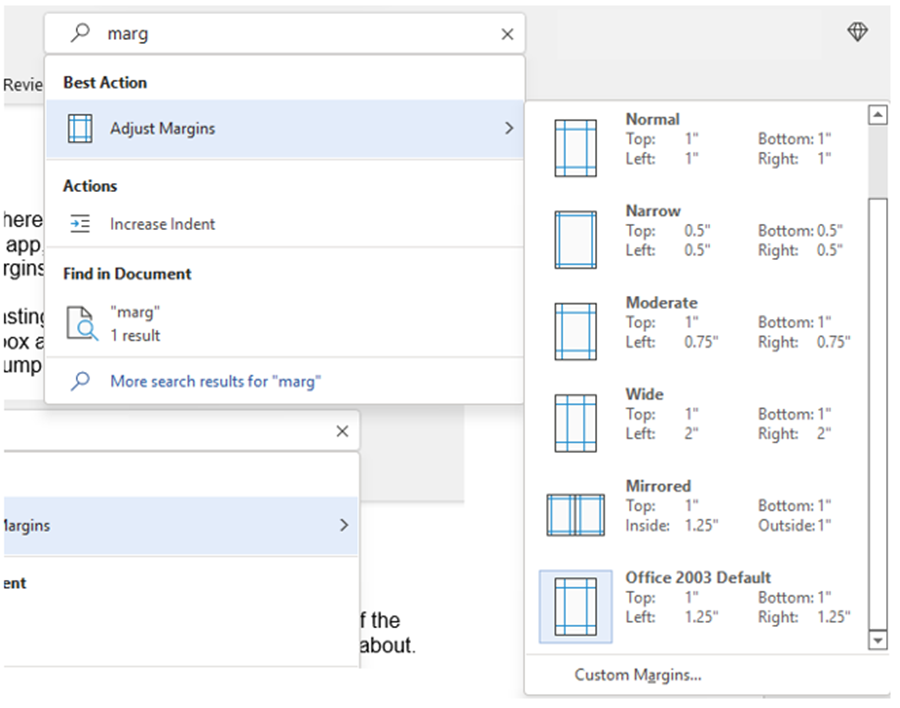
Profitați de imaginile, pictogramele și videoclipurile gratuite
Majoritatea afacerilor au nevoie să aibă din când în când imagini arătoase. Acestea sunt folosite pe site-uri web, broșuri și prezentări. Dar găsirea unor imagini de afaceri bune poate fi costisitoare.
Nu puteți face o simplă căutare pe Google pentru a le găsi, deoarece acestea pot fi protejate prin drepturi de autor. Trebuie să aveți imagini pe care să le puteți folosi în scop comercial fără probleme.
În cadrul Word, Excel și PowerPoint aveți o comoară de imagini. Acestea sunt gratuite pentru a le folosi în marketingul dumneavoastră. Aveți, de asemenea, videoclipuri, pictograme și chiar modele 3D, toate la îndemână.
Găsiți-le mergând la Insert > Pictures > Stock Images
Folosiți fila din partea de sus pentru a trece de la un suport la altul. Apoi, dați clic pentru a le insera direct în documentul, foaia de calcul sau prezentarea dvs.
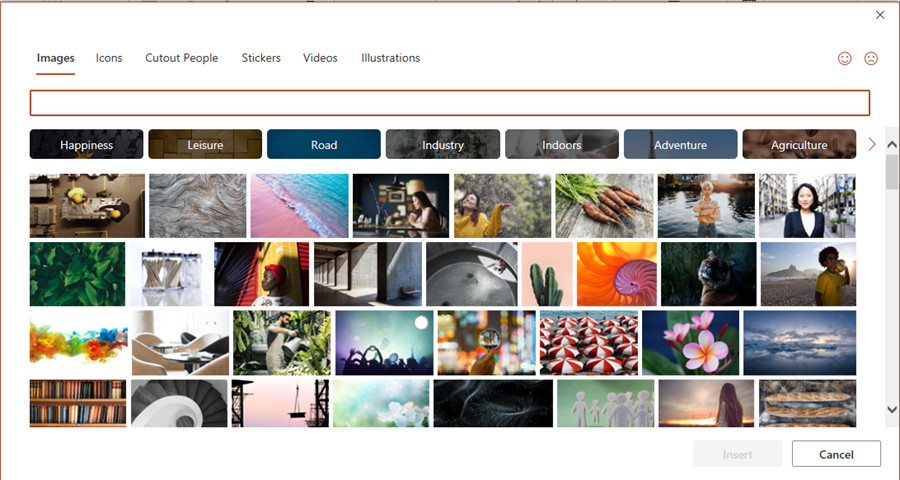
Economisiți timp prin utilizarea Tipurilor de Date în Excel
Cercetarea unor lucruri precum populația unui oraș sau valoarea nutritivă a unui nou meniu poate dura zile întregi. Știați că în Excel aveți acces la mai multe baze de date?
Puteți valorifica faptele și cifrele stocate în interiorul „tipurilor de date” din Excel. Acestea includ subiecte despre orice, de la chimie până la poziții de yoga. Folosiți tipurile de date pentru a introduce în câteva secunde tone de date pentru diverse subiecte.
- Începeți prin a adăuga lista dvs. (de exemplu, o listă de elemente de meniu).
- Evidențiați-vă lista.
- Apoi, faceți clic pe fila Data (Date).
- În fereastra Data Types (Tipuri de date), alegeți tipul de date despre care este vorba (de exemplu, Food (Alimente), Plant (Plante) etc.).
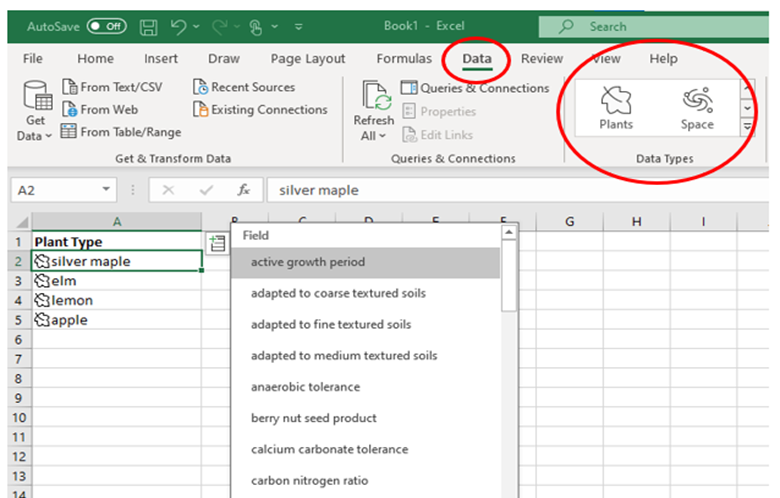
- Apoi, dați clic pe pictograma mică a bazei de date care apare în partea de sus a listei.
- Alegeți tipul de date pe care îl doriți.
- Detaliile se vor completa în următoarea coloană deschisă în dreapta pentru fiecare element din listă.
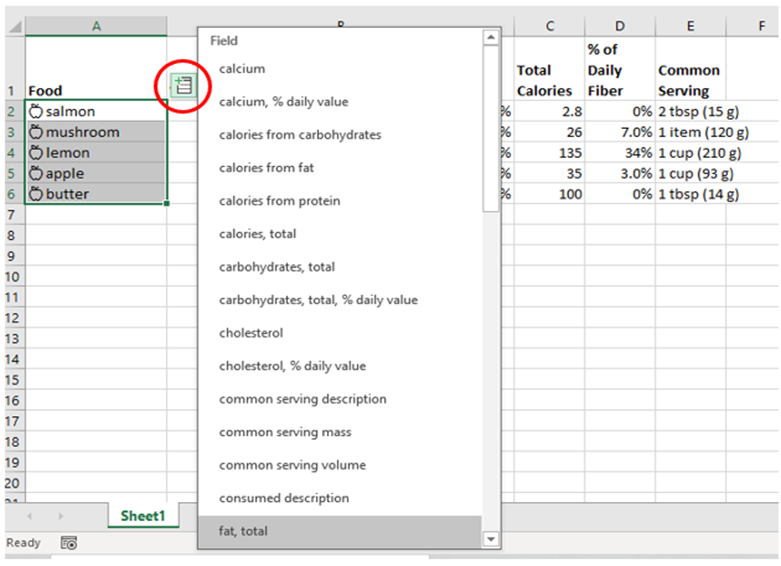
Economisiți timp pentru sondajele clienților cu ajutorul formularelor Microsoft Forms
Microsoft Forms este unul dintre cele mai bine păstrate secrete ale M365. Acest program de creare de sondaje și formulare bazat pe cloud facilitează trimiterea de sondaje către oameni. Primiți rezultatele imediat ce aceștia fac clic pe „trimite” pe formularul din cloud. Puteți chiar să descărcați rezultatele direct în Excel. Folosindu-le pentru grafice sau încărcându-le într-un șablon software.
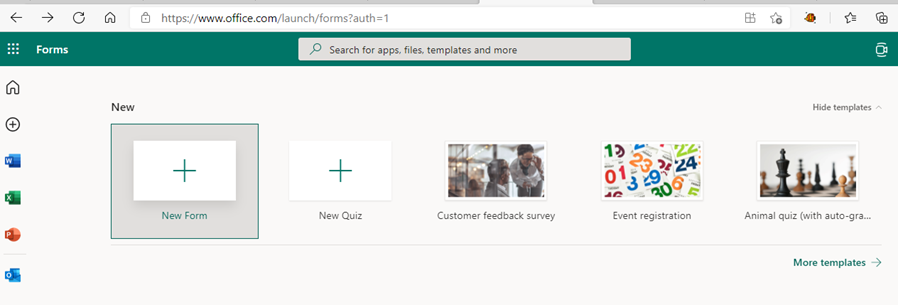
Utilizați Presenter Coach de la PPT pentru a vă îmbunătăți abilitățile
Vă faceți griji atunci când vine timpul să faceți o prezentare pentru clienți sau pentru propria echipă? Nu toată lumea se simte confortabil în ceea ce privește vorbitul în public, chiar dacă este vorba de o prezentare virtuală.
PowerPoint vă poate ajuta cu o funcție utilă cu inteligență artificială numită Presenter Coach. Activați acest program de antrenare atunci când vă exersați prezentarea. Acesta vă va oferi sfaturi cu privire la ritmul dvs., utilizarea cuvintelor de umplutură (de exemplu, umm), limbajul repetitiv și multe altele!
Căutați opțiunea „Repetiție cu antrenor” în meniul Slide Show.
Salvați textul e-mailurilor recurente în părțile rapide din Outlook
Aveți anumite e-mailuri pe care le trimiteți clienților care au aceleași paragrafe de text în ele? De exemplu, ar putea fi vorba de indicații pentru a ajunge la clădirea dvs. sau despre cum să contactați serviciul de asistență.
Nu mai rescrieți aceleași informații de fiecare dată. Outlook are o funcție numită Quick Parts care salvează și apoi inserează blocuri de text în e-mailuri.
Aveți anumite e-mailuri pe care le trimiteți clienților care au aceleași paragrafe de text în ele? De exemplu, ar putea fi vorba de indicații pentru a ajunge la clădirea dvs. sau despre cum să contactați serviciul de asistență.
Nu mai rescrieți aceleași informații de fiecare dată. Outlook are o funcție numită Quick Parts care salvează și apoi inserează blocuri de text în e-mailuri.
- Creați o Quick Part prin evidențierea textului care urmează să fie salvat într-un e-mail.
- În meniul Insert (Inserare), faceți clic pe Quick Parts (Părți rapide).
- Salvați partea rapidă.
Când sunteți gata să inserați acel text într-un alt e-mail, utilizați același meniu. Apoi faceți clic pentru a insera Quick Part.

Creați o comandă rapidă de la tastatură pentru a lipi ca text neformatat
Comenzile rapide de la tastatură sunt excelente pentru a economisi timp. Dar nu există întotdeauna una acolo când aveți nevoie de ea. O scurtătură de la tastatură la îndemână de adăugat pentru MS Word este de a lipi doar ca text. Această metodă elimină orice formatare pe care ar fi putut să o aibă textul copiat, astfel încât documentul dvs. să nu fie dat peste cap.
Iată cum să faceți o scurtătură de la tastatură pentru acest lucru:
- În Word, faceți clic pe File > Options (Fișier > Opțiuni).
- Faceți clic pe Customize Ribbon(Personalizare panglică).
- În partea de jos a panoului, lângă Keyboard shortcuts (Comenzi rapide de la tastatură), dați clic pe Customize (Personalizare).
- Derulați în panoul din stânga până la Toate comenzile.
- Căutați „PasteTextOnly”.
- Introduceți comanda de la tastatură, apoi dați clic pe Assign.
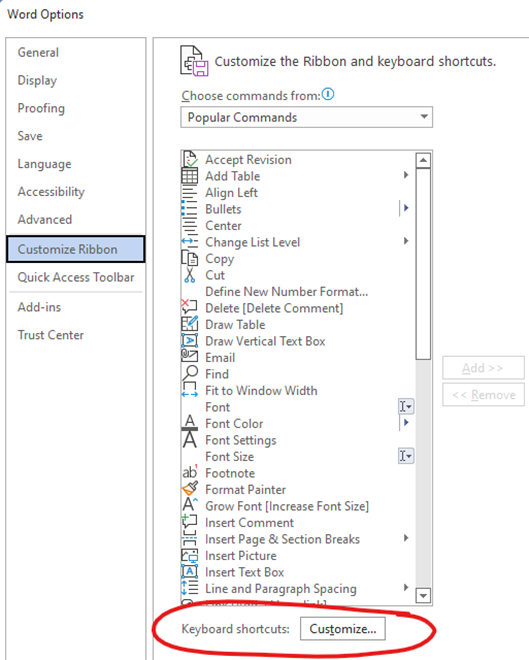
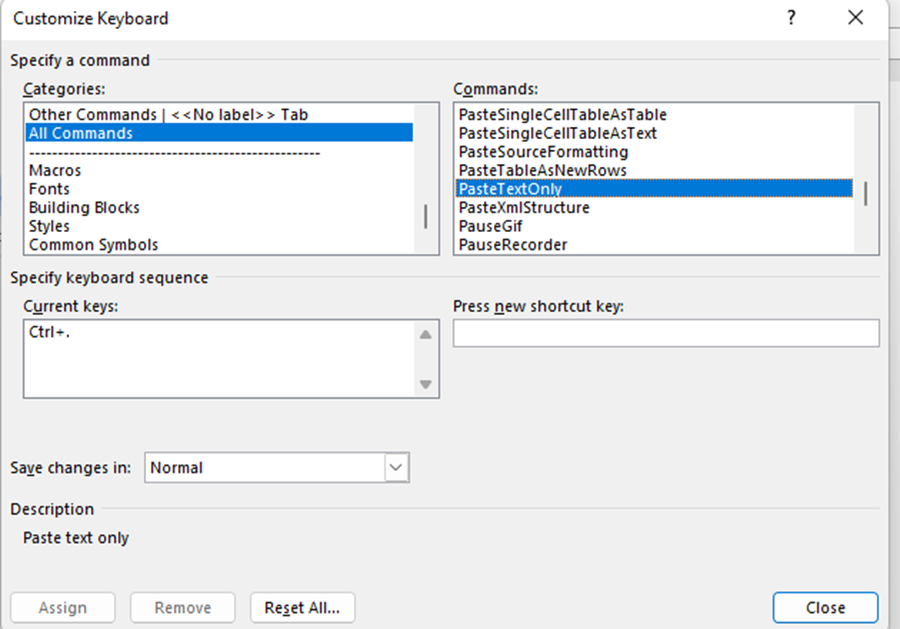
Nevoie de ajutor pentru optimizarea Microsoft 365?
Microsoft 365 are multe caracteristici care sporesc securitatea, economisesc timp și bani. Aflați cum vă mai putem ajuta programând o consultație astăzi.
Articol folosit cu permisiunea The Technology Press.


